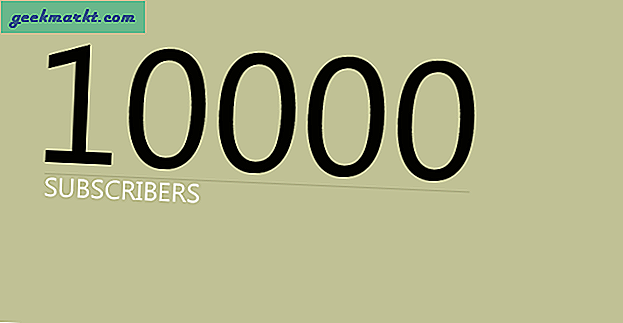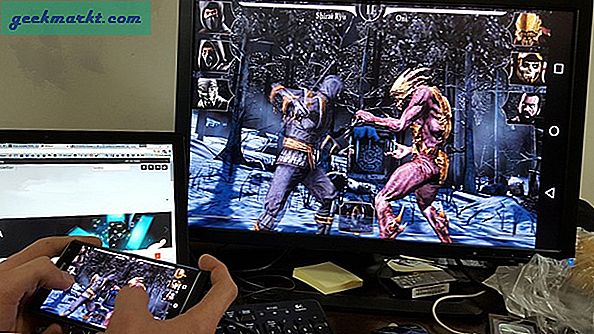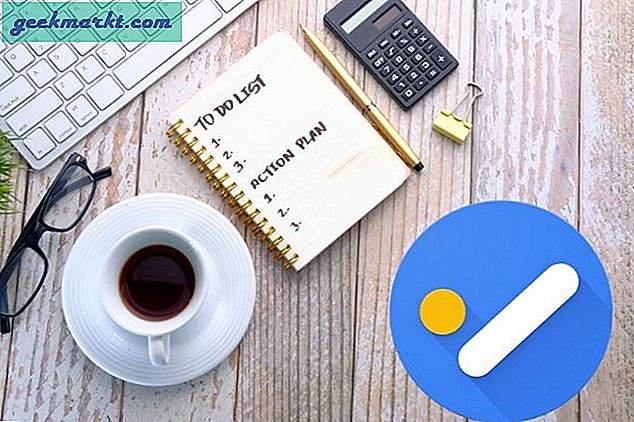Samsung Galaxy Fit, bildirime cevap vermenizi sağlayan birkaç fitness takipçisinden biridir. Bununla birlikte, vasat pil ömrü, zayıf aktivite takibi, müzik çalma kontrollerinin olmaması, üçüncü taraf fitness uygulamalarıyla veri paylaşamama ve tabii ki gibi kendi çöküşleri var. üçüncü taraf uygulaması yok Mi Bands ile elde ettiğiniz gibi.
Neyse ki, birkaç ayarı değiştirerek bu sorunların çoğunu çözebilirsiniz. Öyleyse, bu notta, denemeniz gereken bazı Samsung Galaxy Fit ipuçları ve püf noktaları. Hadi başlayalım.
Oku: Samsung Galaxy Fit ve Xiaomi Mi Band 4
Samsung Fit İpuçları ve Püf Noktaları
1. Hızlı Uyku Hareketi
Tıpkı Apple watch ve Mi Band 4 gibi, Samsung Galaxy Fit'in tüm ekranını parmağınızla kapatırsanız uyku moduna geçer. Bu, grupla hızlı bir şekilde etkileşime girmenin ve ardından tekrar uyku moduna geçirmenin güzel bir yoludur. Sinemada veya uyurken kullanışlıdır.

2. Düğmeyi özelleştirin
Varsayılan olarak, Galaxy fit'inizdeki düğme tek bir tıklamayla geri düğmesi işlevi görür. Uzun bir basışta Koşu aktivitesini tetikler ve biraz daha uzun basıldığında cihazı kapatır. Ancak, yan tuşun uzun basma işlevini her zaman Galaxy Giyilebilir uygulaması aracılığıyla özelleştirebilirsiniz. Örneğin, koşmak yerine yürümeyi etkinleştirmek için uzun basmayı ayarlayabilirsiniz. Ne yazık ki, bir antrenman aktivitesini yalnızca uzun bir basışta tetikleyebilirsiniz.

3. Otomatik Egzersiz Algılamayı Devre Dışı Bırakın
Galaxy Fit, Apple Watch ve Galaxy Watch'ta gördüğünüz gibi otomatik antrenman algılamayı desteklerken, genellikle yanlıştır ve manuel antrenmanla çakışır. Neyse ki, Samsung Health ayarlarından kapatabilirsiniz. Sağlık Ayarları sayfasında, "Egzersiz algılama" kapatmak için.
Otomatik egzersiz algılama konusunda rahatsanız, algılayabileceği egzersiz sayısını aşağı çevirebilirsiniz. Benim durumumda, Eliptik eğitim yapmıyorum ve Kürek Makinesi kullanmıyorum, bu yüzden kapattım. Ne yazık ki, yürüme etkinliği algılamamdan hoşlanmadığım için serseri olan yürüme ve koşmayı ayrı ayrı kapatma seçeneği yok.

4. Günlük Hedefleri Belirleyin
Galaxy Fit'te çok sayıda fitness aktivitesi vardır. Böylece, sadece en sevdiğiniz aktiviteyi fitness bandına itemezsiniz, aynı zamanda bunlara özel hedefler de koyabilirsiniz. Örneğin, koşu hedef süremi bir saate ayarladım ve her 15 dakikada bir beni uyaracak sesli rehber.
Aynısını yapmak için Sağlık Ayarlarına gidin ve Egzersizleri Yönet'e dokunun. Belirli egzersizlerin doldurulmuş bir listesini göreceksiniz, Koşu üzerine dokunun. Hedef, varsayılan olarak her egzersiz için Temel egzersiz olarak ayarlanmıştır. Açılır menüye dokunabilir ve bunu mesafe, süre veya kalori bazlı hedef olarak değiştirebilirsiniz. Hedef seçeneğinin hemen altında, sesli kılavuzu özelleştirme seçeneği vardır. Bunu, belirli bir kilometre veya süreden sonra sizi uyaracak şekilde ayarlayabilirsiniz.

Ayrıca her egzersiz için otomatik duraklatma kurabilirsiniz
Özel hedef ayarı, Samsung Health uygulamasındaki her egzersiz için çalışır. Ayarlar ve sesli rehber komut istemi her egzersiz için aşağı yukarı aynıdır.
5. Sık kalp atış hızı ölçümüne geçin.
Samsung Galaxy Fit, varsayılan olarak etkinleştirilen ve çok fazla pil tüketen sürekli kalp atış hızı izleme özelliğine sahiptir. Bununla başa çıkmak için sürekli kalp atış hızı ölçümünden sık kalp atış hızı ölçümü. Bu, frekansı 10 dakikada bir kalp atış hızı ölçümüne düşürerek yoğunluğu azaltırken, egzersiz yaparken sürekli kalacaktır.
Bu, pil ömrünü önemli ölçüde artırıyor ve Fit'i haftada 5-6 egzersizle bile yaklaşık 7 güne itebildim. Kalp atış hızı ölçümünden daha fazla ödün vermeniz durumunda, hatta tamamen kapatabilirsin. Ancak, fitness bandının kullanılabilirliğini azalttığı için bunu yapmanızı önermem.

Kalp atış hızı ölçüm ayarlarını değiştirmek için Galaxy Giyilebilir uygulamasına gidin ve "Sağlık Ayarları" na dokunun. Altta, "Otomatik kalp atış hızı ayarları" nı göreceksiniz, üzerine dokunun ve buna göre frekansı değiştirin.
6. Egzersiz sırasında ekranı açık tutun
Daha çok ilgileniyorum patika koşusu ve koşumu takip etmek için Galaxy Fit'imi kullanıyorum. Varsayılan olarak, Galaxy Fit'in her zaman açık ekranı yoktur ve bu, koşu sırasında hızınıza bir göz atmak istediğinizde gerçekten canınızı yakar. Ancak bunu Sağlık Ayarlarından değiştirebilirsiniz. En azından egzersiz sırasında bandı her zaman açık olacak şekilde ayarlayabilirsiniz.

7. Üçüncü taraf uygulamaları bağlayın
Samsung, Samsung Health'inizi veya fitness bandı verilerinizi Strava'ya aktarmanıza izin verir. Bunu yapmak için Samsung Health uygulamasına gidin. Menüyü ortaya çıkarmak için soldan kaydırın ve Samsung Health Settings'i açmak için üstteki dişli simgesine dokunun. Ardından, ayarlar sayfasındaki "Bağlı hizmetler" e dokunun.

Bağlı hizmetler menüsünde egzersiz verilerinizi Strava ile paylaşma seçeneğini göreceksiniz. Üzerine dokunun ve Strava hesap bilgilerinizi girin, böylece Samsung Health egzersiz verilerini Strava ile doğrudan paylaşabilir.

Şimdi, birçok fitness bandını değiştirmeye devam ettiğim için verilerimi tek bir yerde tutmak için Google Fit'i kullanıyorum. Ancak Samsung Health, Strava dışında herhangi bir uygulamayla veri paylaşılmasına izin vermez. Bununla birlikte, verileri Samsung Health'ten Google Fit'e senkronize etmek için Health sync uygulaması adlı bir uygulamayı kullanabilirsiniz.
Galaxy Fit verilerinizi diğerleriyle senkronize etmek istemeniz durumunda çalışan uygulamalar Runtastic, Nike Koşu Kulübü gibi. Samsung Health'teki verileri Nike + Run Club ile senkronize etmek için SyncMyTrack Free adlı bu uygulamayı kullanabilirsiniz. Ancak SyncMyTrack'in çalışması için Samsung Health uygulamasında Geliştirici Modunu etkinleştirmeniz gerekir. Bunu yapmak için Samsung Health sürüm numarasına 10 kez dokunun.
8. Kişiselleştirilmiş Uyku Modu
Samsung Galaxy Fit, bildirimleri otomatik olarak kapatan, uyandırma hareketlerini kapatan ve parlaklığınızı düşüren bir "İyi geceler" moduna sahiptir. Ancak, bu İyi Geceler modunun her uyumadan önce manuel olarak etkinleştirilmesi gerekir ki bu bir serseri. Neyse ki, uyku zamanlamalarınızla senkronize etmek için otomatik DND modunu ayarlayarak aynı özelliği elde edebilirsiniz.
Bunu yapmak için, Galaxy Giyilebilir uygulamasında Gelişmiş Ayarlar'a gidin ve "Rahatsız Etmeyin" seçeneğine dokunun. DND menüsünde, bunu zamanlama seçeneğine sahip olacaksınız. Kabaca uyku zamanlamalarınıza yerleştirebilirsiniz. İyi geceler moduna benzer şekilde, bildirimleri ve uyandırma hareketini durdurur. Bandın parlaklığını düşürmez ve alarm bildirimleri de çalışır.

9. Samsung Takvim
Eğer kullanırsan Programınızı planlamak için takvim, bunu faydalı bulacaksın. Galaxy Fit, size yaklaşan toplantılar, etkinlikler ve tatiller hakkında bilgi veren bir Takvim widget'ı kullanmanıza olanak tanır. Ama çoğunuz gibi, Samsung Takvim yerine Google Takvim kullanıyorum. Ancak Galaxy Fit, üçüncü taraf takvim uygulamalarını desteklemez. Ancak, Google Takviminizi Samsung Takvim uygulamasına bağlayabilir ve bu bildirimleri Galaxy Fit'te alabilirsiniz.
Samsung Takvim uygulaması yalnızca Samsung Telefonlarda çalışır.

10. Yüzleri İzle
Samsung Galaxy Fit, diğer uygun fiyatlı spor bantları arasında en iyi AMOLED ekranlardan birine sahiptir. İşleri ilginç kılmak için Samsung, bu saat yüzlerini Galaxy Giyilebilir uygulamasından değiştirmenize izin veriyor. İlk olarak, saat yüzü uygulaması o kadar anlık hissediyor ki, saat yüzlerini değiştirmeyi seveceksiniz. Ancak enayi kısmı, özel saat yüzlerini veya yandan yüklenen saat yüzlerini Galaxy Fit'e ayarlayamazsınız.

Kapanış Sözleri
Bunlar, Samsung Galaxy Fit'inizin potansiyelini optimize etmek için yerel ve üçüncü taraf ipuçları ve püf noktalarından bazılarıydı. Bence fitness grubu, bir fitness takipçisi ile akıllı saat arasındaki boşluğu dengelemek için Samsung'un vasat bir girişimidir.
Samsung Galaxy Fit ile ilgili daha fazla sorun veya endişeniz için aşağıdaki yorumlarda bana bildirin.
Ayrıca Oku: Ağır Uykular için En İyi Çalar Saat Uygulamaları (Android | iOS)